win10语言更换详细教程
分类:win10教程 发布时间:2017-05-15 22:01:21
众所周知,win10语言默认是中文的,如果我们与外国友人在网上交流,想要把win10语言更换成英文或者其他语言,怎么进行win10语言更换呢?其实,win10语言更换方法非常简单。系统之家小编就把win10语言更换详细教程告诉大家,让大家都能够轻松修改win10语言。
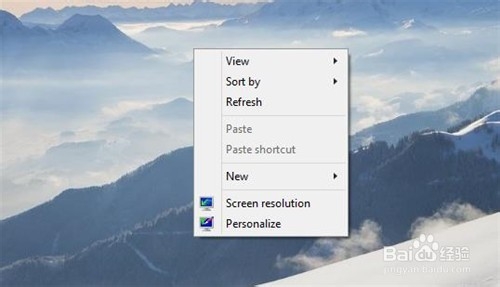
方法/步骤
打开”开始菜单“进入”设置“
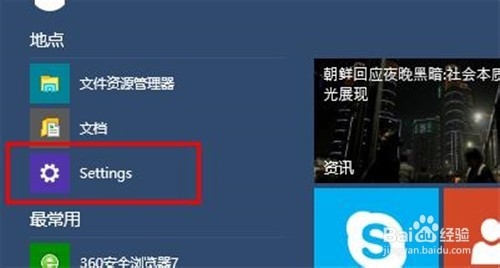
选择左下方的”时间和语言“选项
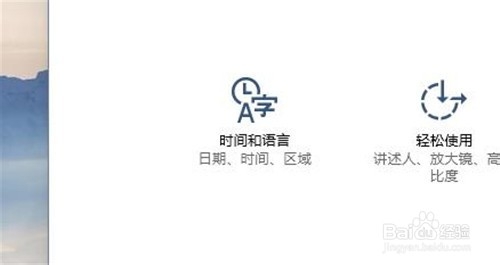
选择”区域和语言“选项
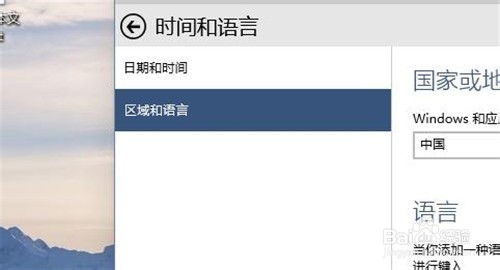
选择“English“
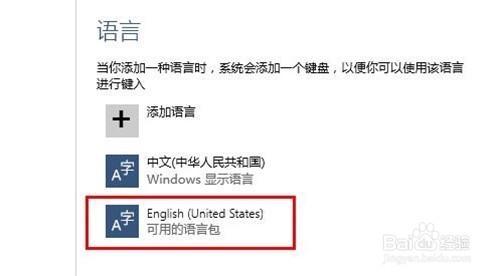
下载English语言包
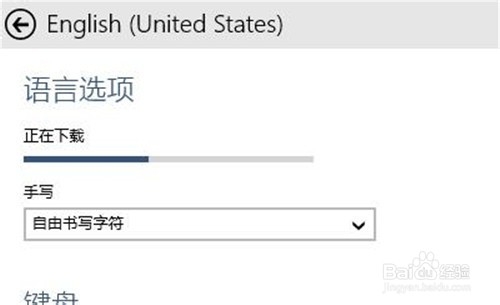
点击”设置为主语言“
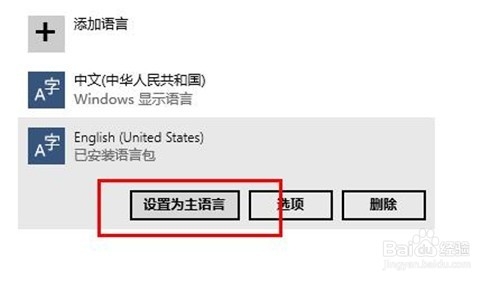
重新启动系统语言生效,系统界面显示English。
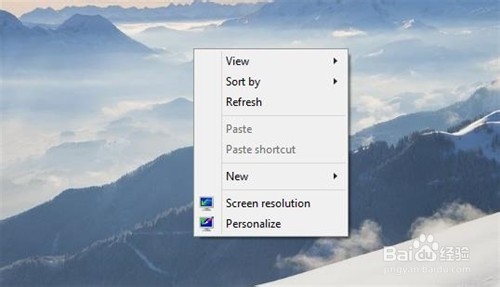
win10语言更换详细教程介绍到此就结束了,大家通过小编上述提供的方法进行设置win10语言更换,在更换了win10语言之后,记得重启一次电脑,然后你的电脑win10语言就变成你想要的语言了。现在人人手上有电脑,怎样用u盘安装系统,你也值得拥有!






 立即下载
立即下载







 魔法猪一健重装系统win10
魔法猪一健重装系统win10
 装机吧重装系统win10
装机吧重装系统win10
 系统之家一键重装
系统之家一键重装
 小白重装win10
小白重装win10
 杜特门窗管家 v1.2.31 官方版 - 专业的门窗管理工具,提升您的家居安全
杜特门窗管家 v1.2.31 官方版 - 专业的门窗管理工具,提升您的家居安全 免费下载DreamPlan(房屋设计软件) v6.80,打造梦想家园
免费下载DreamPlan(房屋设计软件) v6.80,打造梦想家园 全新升级!门窗天使 v2021官方版,保护您的家居安全
全新升级!门窗天使 v2021官方版,保护您的家居安全 创想3D家居设计 v2.0.0全新升级版,打造您的梦想家居
创想3D家居设计 v2.0.0全新升级版,打造您的梦想家居 全新升级!三维家3D云设计软件v2.2.0,打造您的梦想家园!
全新升级!三维家3D云设计软件v2.2.0,打造您的梦想家园! 全新升级!Sweet Home 3D官方版v7.0.2,打造梦想家园的室内装潢设计软件
全新升级!Sweet Home 3D官方版v7.0.2,打造梦想家园的室内装潢设计软件 优化后的标题
优化后的标题 最新版躺平设
最新版躺平设 每平每屋设计
每平每屋设计 [pCon planne
[pCon planne Ehome室内设
Ehome室内设 家居设计软件
家居设计软件 微信公众号
微信公众号

 抖音号
抖音号

 联系我们
联系我们
 常见问题
常见问题



